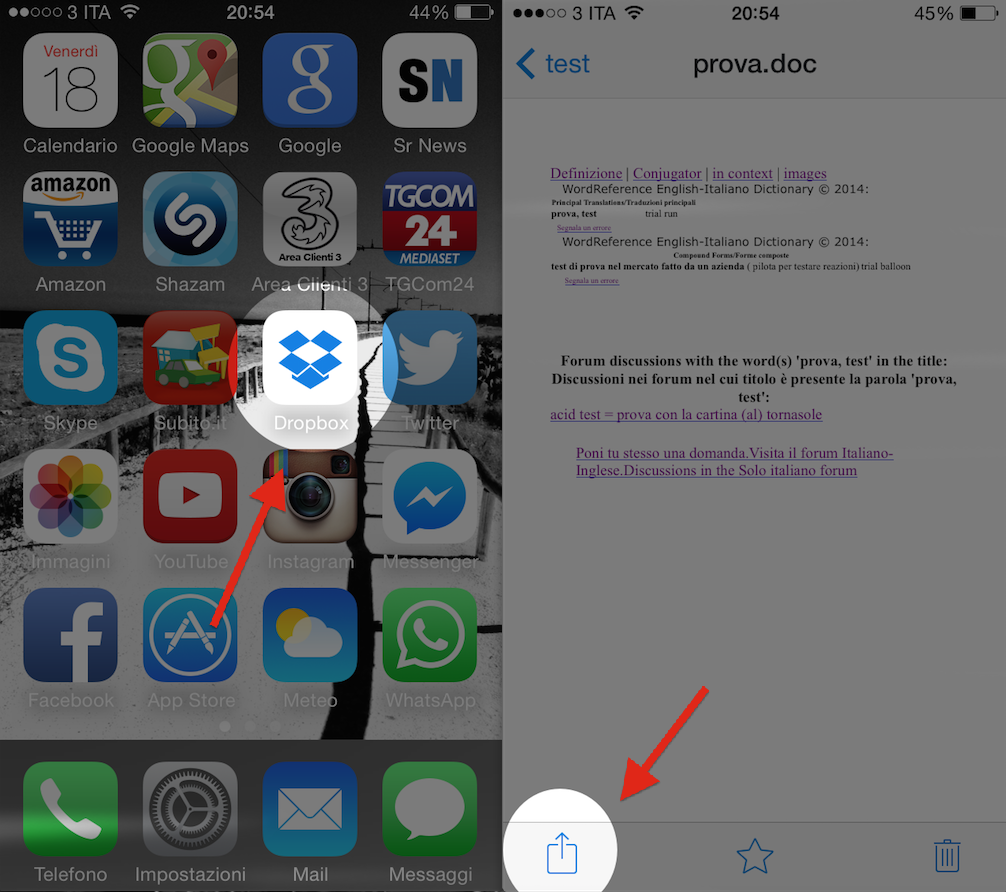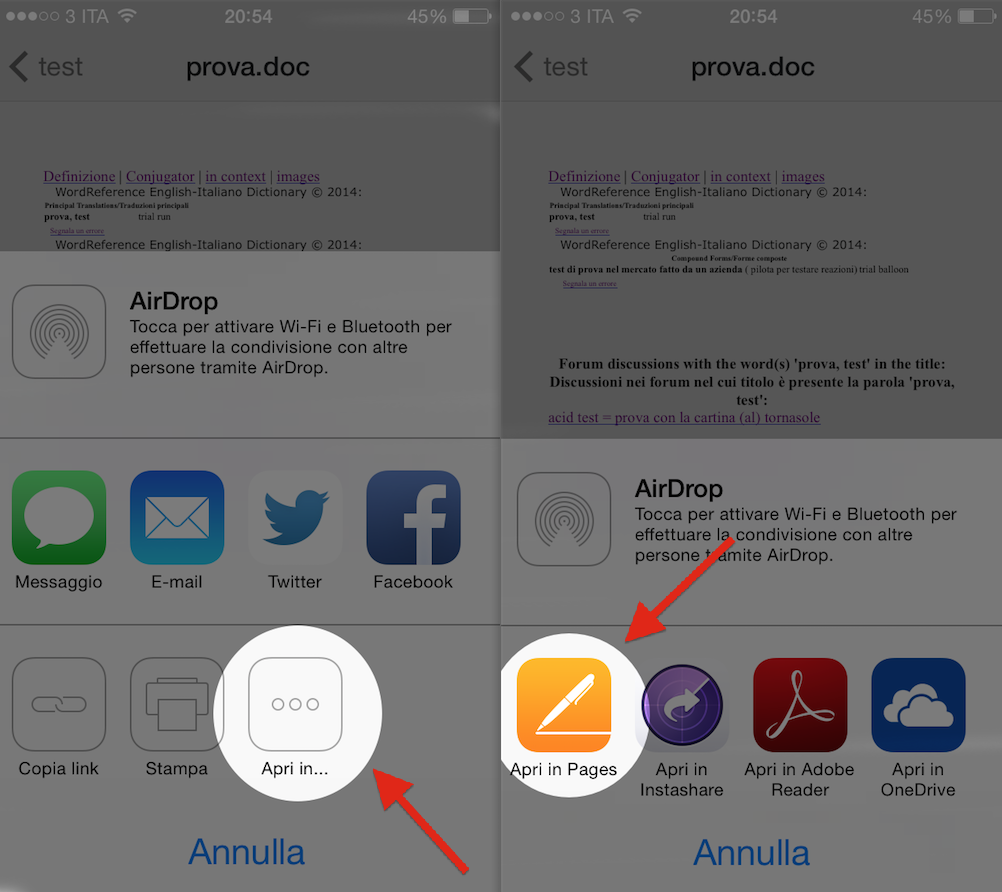Al giorno d’oggi lo spazio di archiviazione all’interno di un dispositivo passa quasi in secondo piano rispetto ad altre caratteristiche e, addirittura, può non essere più considerata una delle principali feature quando si acquista uno smartphone o un tablet. Infatti, grazie ai numerosi servizi internet che permettono di archiviare file sul cloud, è possibile beneficiare di spazio suppletivo a prezzi davvero irrisori, se non in modo del tutto gratuito.
Tra i servizi più noti, in questo senso, Dropbox, compagno quasi indispensabile per ogni utente iOS. Di seguito, una piccola guida su come trasferire file da Dropbox a iPhone e iPad. Sono sufficienti davvero pochi click per importare i documenti presenti sulla nuvola all’interno della suite iWork.
La prima cosa necessaria per trasferire file da dropbox a iPhone e iPad è possedere un account Dropbox. E’ possibile creare un account gratuito direttamente sul sito ufficiale, oppure scaricando l’apposita applicazione gratis in App Store. Successivamente, sarà possibile caricare i propri file all’interno dei pratici menù del noto servizio cloud.
Dopo aver compiuto questi semplici passaggi, sarà sufficiente avviare l’ applicazione Dropbox sul proprio iPhone o iPad, individuare il file che si desidera visualizzare in Pages, Keynote o Numbers, e aprirlo direttamente dall’interno di Dropbox, semplicemente cliccandoci sopra.
Successivamente, toccando il pulsante Condividi nell’angolo in basso a sinistra (su iPhone) o in alto (su iPad) si avrà accesso ad un secondo menù, dal quale poter scegliere l’opzione Apri in. In questo menù a comparsa sarà possibile selezionare Pages, Numbers o Keynote e, conseguentemente, aprire il file all’interno dei rispettivi applicativi.
A seconda dei file aperti su Dropbox, il menù Apri in mostrerà soltanto le applicazioni disponibili. Così, se si sceglie un file di testo apparirà l’applicativo Pages, mentre se si apre un foglio di calcolo, sarà possibile selezionare soltanto Numbers.